
Jack Hood
1
3586
721
Snapchat ist aus vielen Gründen eine unterhaltsame Erfahrung, aber im Grunde bleibt es eine Fotonachrichten-App, mit der Benutzer selbstzerstörende Fotos und Videos senden können. Die App wurde entwickelt, um sicherzustellen, dass die in der App freigegebenen Bilder nicht gespeichert werden können, ohne dass der Absender benachrichtigt wird. Wenn ein Benutzer versucht, ein Bild durch Aufnehmen eines Screenshots zu speichern, benachrichtigt die App die Benutzer, wenn ein Screenshot aufgenommen wird. Wenn Sie einen Screenshot machen, erhalten Sie und Ihr Freund eine Benachrichtigung, dass ein Screenshot aufgenommen wurde. Es gibt jedoch eine Problemumgehung für Android, bei der keine Drittanbieter-App installiert wird, und Sie können problemlos einen Screenshot auf Snapchat erstellen, ohne den Absender zu benachrichtigen.
So können Sie Screenshots auf Snapchat machen, ohne dass die andere Person es weiß::
1. Stellen Sie zunächst sicher, dass Snapchat “Reisemodus”Ist nicht aktiviert und Ihr Telefon befindet sich nicht in der Batteriesparmodus. Beide Modi unterbrechen die Hintergrund-App-Aktivität und die empfangenen Schnappschüsse werden nicht automatisch geladen. Dies ist wichtig, damit diese Methode funktioniert.
2. Wenn Sie einen neuen Schnappschuss bekommen Sie möchten einen Screenshot von machen, Öffnen Sie die App nicht sofort. Stattdessen, Warten Sie einige Sekunden, Damit wird der Snap automatisch in den Hintergrund geladen. Dann mach weiter und Schalten Sie WiFi und mobile Daten aus.
3. Dann öffnen Sie Snapchat und Sehen Sie sich den Schnappschuss an und machen Sie schnell einen Screenshot bevor die Zeit abläuft.
4. Nachdem Sie einen Screenshot gemacht haben, Schließen Sie die App und gehe zu Android Einstellungen-> Apps-> Snapchat-> Speicher und tippen Sie auf „Cache leeren„.
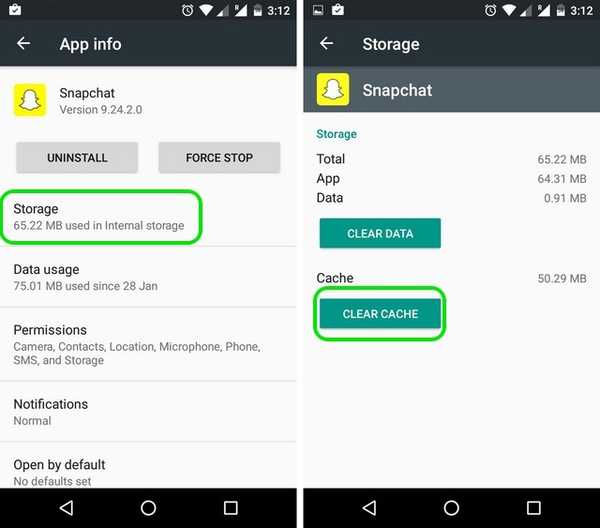
5. Sobald Sie den Cache von Snapchat geleert haben, schalten Sie WLAN ein und verwenden Sie die App normal wie gewohnt. Sie werden feststellen, dass weder in Ihrer App noch in der App des Absenders eine Screenshot-Benachrichtigung angezeigt wird. Wenn ein Screenshot aufgenommen wird, erhalten normalerweise sowohl der Absender als auch der Empfänger des Schnappschusses eine Benachrichtigung mit der Meldung "Sie / Freund haben einen Screenshot aufgenommen"..
SIEHE AUCH: 16 coole Snapchat-Tricks und versteckte Funktionen, die Sie ausprobieren müssen
Wir haben diese Methode getestet und sie funktioniert einwandfrei. Leider ist diese Methode nur für Android-Smartphones anwendbar. Für iPhone-Nutzer gibt es eine Drittanbieter-App namens Sneakaboo, mit der Sie diskret einen Screenshot von Snapchat erstellen können. Es gibt auch einige andere Methoden, aber für diese müssen Sie Ihr iPhone jailbreaken. Wenn Sie ein Android-Benutzer sind, probieren Sie diesen einfachen Snapchat-Trick aus und lassen Sie uns wissen, wenn Sie Zweifel haben.
Update: Alternative Methode zum Erstellen von Screenshots auf Snapchat
Es gibt eine andere Methode, um Snapchat-Fotos auf Ihrem Gerät zu speichern, ohne dass der Absender davon erfährt. Diese Methode beinhaltet keine Drittanbieter-App und basiert vollständig auf der Now on Tap-Funktionalität von Google. So geht's:-
1. Diese Methode beinhaltet die Verwendung der Now on Tap-Funktion von Google, die in Android 6.0 Marshmallow eingeführt wurde. Also müssen Sie es zuerst aktivieren. Sie können die Funktion in aktivieren Einstellungen → Google-> Suchen & Jetzt → Jetzt beim Tippen.
2. Nachdem Sie es aktiviert haben, wird das nächste Mal, wenn Sie einen Snap auf Snapchat erhalten, einfach Öffnen Sie den Snap und halten Sie die Home-Taste gedrückt, um Now on Tap auszulösen. Dann drücken Sie die Teilen Knopf auf der linken Seite, um den Screenshot zu teilen.
3. Wählen Sie dann „Auf Fotos hochladen”, Um den Snap auf Google Fotos hochzuladen. Das war's, das Bild wird gespeichert und der Absender erhält keine Benachrichtigung über den Screenshot.
Ziemlich ordentlich, oder? Wir haben die Methode mehrmals getestet und sie hat einwandfrei funktioniert.















